Wondershare Photo Recovery For Mac 3.0 Phần mềm khôi phục ảnh cho Mac
Wondershare Photo Recovery for Mac là một phần mềm khôi phục ảnh từ bất cứ thiết bị lưu trữ hoặc máy ảnh kỹ thuật số nào rất nhanh chóng và hiệu quả dành cho người dùng Mac.
Công cụ hữu ích này sẽ cho phép bạn phục hồi lại những hình ảnh bị mất, xóa, bị định dạng và không thể truy cập, cũng như các tập tin video và audio từ máy tính Mac của bạn hoặc những thiết bị lưu trữ khác. Bên cạnh đó, nó còn cung cấp khả năng khôi phục hình ảnh hoàn chỉnh từ bất cứ ổ cứng nào trên Mac, iPod, ổ đĩa USB, ổ cứng gắn ngoài, máy ảnh kỹ thuật số và thiết bị lưu trữ khác. Với một giao diện dễ sử dụng, ngay cả người dùng nghiệp dư cũng có thể lấy lại hình ảnh trên Mac một cách nhanh chóng chỉ với vài cú nhấp chuột.
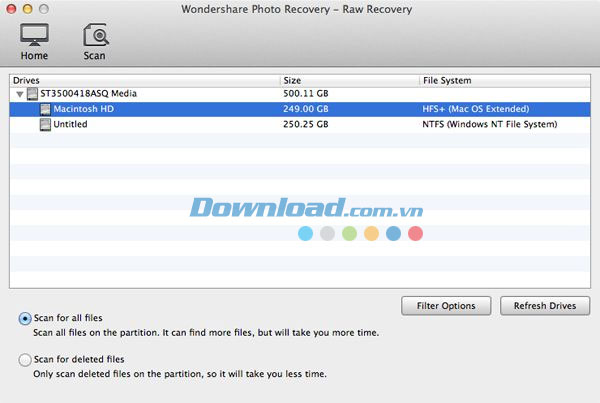
Tính năng chính:
Hỗ trợ 2 chế độ phục hồi
- Khôi phục file bị mất - Lấy lại hình ảnh, video và audio bị xóa trên ổ cứng Mac bằng hệ thống tập tin HFS+.
- Khôi phục thô - Tiến hành quét sâu và phục hồi hình ảnh, video & nhạc từ ổ cứng Mac và những thiết bị lưu trữ di động khác bằng hệ thống tập tin HFS+/FAT/NTFS/NTFS5.
Khôi phục tập tin hình ảnh, video và âm thanh
- Khôi phục cả hình ảnh, video và tập tin audio rất nhanh chóng.
- Khôi phục hình ảnh từ Mac và các thiết bị lưu trữ như: ổ cứng, iPod, máy ảnh kỹ thuật số, thẻ flash... trong khi phần lớn các chương trình phục hồi ảnh cho Mac có sẵn trên thị trường hiện nay chỉ hỗ trợ lấy lại bức hình từ thiết bị lưu trữ.
- 2 chế độ phục hồi ảnh được thiết kế đặc biệt: khôi phục file bị xóa và khôi phục sâu giúp bạn tăng cường trải nghiệm phục hồi trên Mac.
- Các nguyên nhân khiến cho hình ảnh của bạn bị mất đó là: do xóa hoặc định dạng nhầm, sử dụng thiết bị không đúng cách, virus tấn công, hư hỏng hệ thống và các lý do khác.
Xem trước để đưa ra quyết định phục hồi
- Xem trước hình ảnh và tập tin RAW trước khi phục hồi sẽ cho phép bạn đánh giá chất lượng ảnh một cách chính xác nhất.
- Cung cấp các kết quả quét trực tiếp và trong thời gian thực bằng cách hiển thị hình ảnh phục hồi trong suốt quá trình quét để cho phép bạn tạm dừng nó ngay khi hình ảnh được tìm thấy.
Khôi phục tất cả thông tin, tên gốc của ảnh
- Khôi phục hình ảnh bị xóa từ Mac mà vẫn giữ nguyên tên file, đường dẫn lưu trữ và ngày chụp.
- Tìm kiếm kết quả khôi phục cho các tên file bạn cần.
Một số tính năng khác:
- Quá trình khôi phục ảnh cho Mac rất dễ dàng chỉ với 3 bước.
- Độ tin cậy cao, không yêu cầu nén ảnh và cũng không gây hại cho dữ liệu.
Yêu cầu hệ thống:
- Loại chip xử lý: Intel Pentium.
- Tốc độ xử lý: 1000 MHz.
- Dung lượng ổ cứng tối thiểu: 1 GB.
- Hỗ trợ các hệ thống tập tin: HFS+, FAT16/32, NTFS/NTFS5
Bước 1: Lựa chọn chế độ phục hồi
Có hai chế độ phục hồi để bạn lựa chọn đó là: Khôi phục tập tin bị mất và Khôi phục thô
Khôi phục file bị mất: Chế độ này cho phép bạn lấy lại các tập tin bị xóa do nhấn tổ hợp phím Command + Delete, hay bị loại bỏ khỏi thùng rác và những tập tin bị mất từ các phân vùng bị định dạng hoặc hỏng. Chế độ phục hồi này được đề xuất sử dụng trước tiên. Nó cho phép bạn khôi phục dữ liệu bị mất với cấu trúc thư mục và tên tập tin được giữ nguyên.
Chế độ khôi phục thô: Nếu chế độ phục hồi file bị mất không thể phục hồi tập tin mà bạn cần, bạn có thể sử dụng Raw Recovery. Tuy nhiên, các tập tin được khôi phục sẽ không có cấu trúc tên và thư mục gốc.
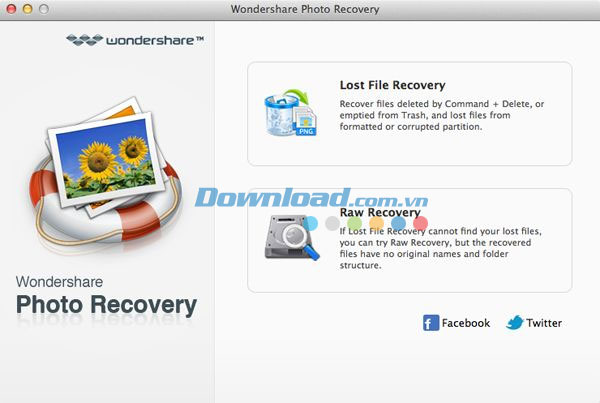
Bước 2: Lựa chọn ổ đĩa/phân vùng và dạng tập tin
Sau khi nhấn Lost File Recovery/Raw Recovery, hãy lựa chọn ổ đĩa hoặc phân vùng mà bạn đã làm mất tập tin của mình, sau đó nhấn nút "Scan" để tìm kiếm dữ liệu bị mất.
Nếu bạn muốn tìm kiếm dữ liệu bị mất, bạn có thể kích hoạt "Deep Scan" ở phía dưới. Ngoài ra, bạn có thể sử dụng "Select File Find/Filter Option" để tùy chỉnh kết quả quét nếu cần tìm dạng tập tin gốc.
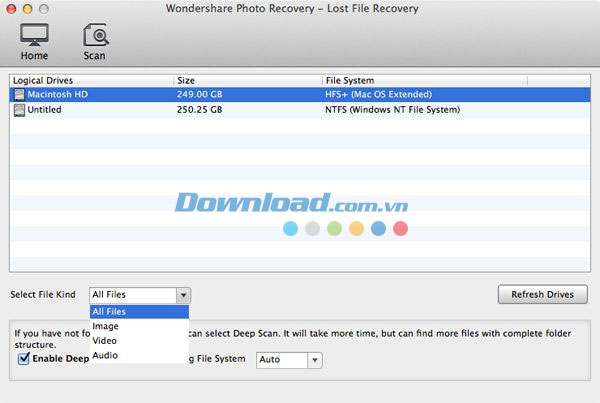
Lưu ý: Trong quá trình quét, nếu bạn đã tìm thấy hình ảnh mà mình muốn, bạn có thể nhấn nút "Stop" để ngừng quét và chuyển sang bước tiếp theo.
Bước 3: Xem trước và phục hồi ảnh, video & audio
Đối với chế độ Lost File Recovery, nếu bạn nhớ tên file, bạn có thể tìm kiếm tập tin theo tên để xác định nó trong thời gian ngắn.
Đối với chế độ Raw Recovery, bạn có thể phân loại danh sách tập tin theo kích thước và ngày tạo.
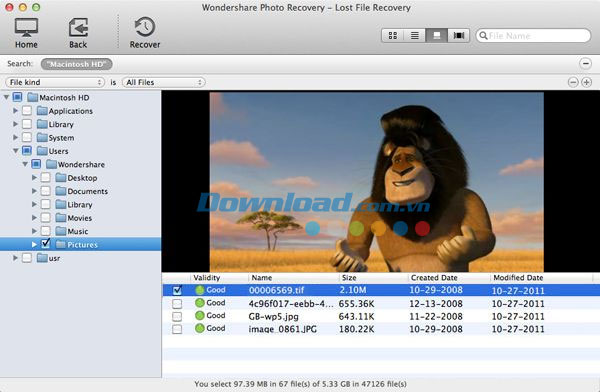
Lưu ý: Các kết quả quét chỉ lưu trữ tạm thời trong bộ nhớ. Nếu bạn nhấn nút "Home", chúng sẽ bị mất.
Bước 4: Lựa chọn đường dẫn phục hồi để lưu dữ liệu
Lựa chọn hoặc nhấn một thư mục để lưu hình ảnh, video và tập tin audio mà bạn cần. Đối với chế độ Lost File Recovery, bạn có thể phục hồi bằng thư mục gốc. Ngoài ra, bạn cũng có thể nhập một thư mục mới.
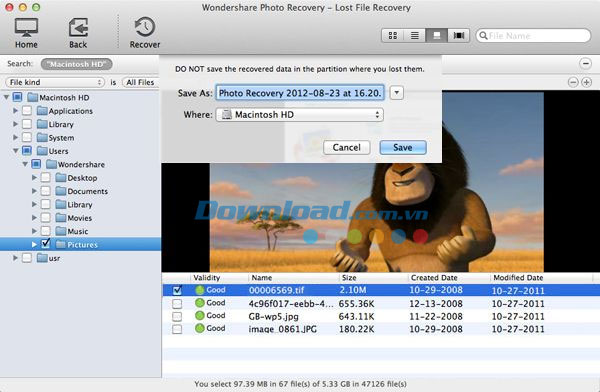
Lưu ý: Bạn nên chọn một thư mục được định vị trí tại một phân vùng khác so với phân vùng nguồn.
Bé Ngoan
- Phát hành:
- Version: 3.0
- Sử dụng: Dùng thử
- Dung lượng: 1,8 MB
- Lượt xem: 611
- Lượt tải: 556
- Ngày:
- Yêu cầu: Mac OS X 10.5/10.6/10.7























